আপনার ফায়ারস্টিক ডিভাইসে অনেকগুলি প্রি-ইনস্টল করা অ্যাপ রয়েছে যা Amazon-এর মতে, এটিকে মসৃণভাবে চালানোর জন্য রয়েছে। কিন্তু আপনি লক্ষ্য করতে পারেন যে এই অ্যাপগুলির মধ্যে কিছু প্রয়োজনীয় নয় এবং স্টোরেজ স্পেস নেয়। যদি এটি হয় তবে আপনি সেগুলি মুছে ফেলতে এবং আপনি যে অ্যাপগুলি প্রায়শই ব্যবহার করেন তার জন্য জায়গা খালি করতে চাইতে পারেন৷
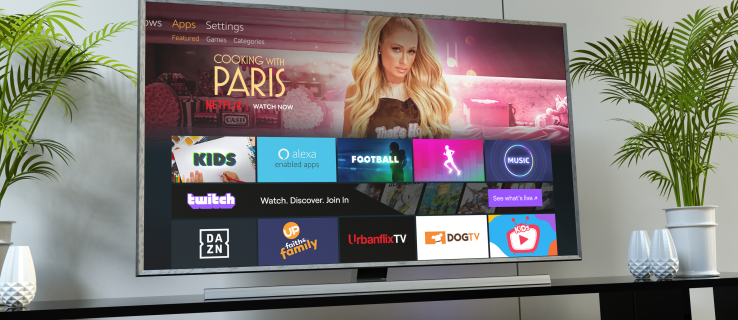
আপনি যদি ভাবছেন ফায়ারস্টিক থেকে অ্যামাজন অ্যাপগুলি কীভাবে মুছবেন, আমরা সাহায্য করতে এখানে আছি। এই নিবন্ধে, আমরা কীভাবে এটি করতে হবে তার একটি ধাপে ধাপে নির্দেশিকা প্রদান করব এবং Firestick-এ অ্যাপ পরিচালনার বিষয়ে আরও তথ্য প্রদান করব।
কিভাবে আপনার ফায়ারস্টিক থেকে প্রি-ইনস্টল করা অ্যাপস মুছে ফেলবেন
আপনি আপনার Firestick-এ অন্যান্য অ্যাপের জন্য জায়গা খালি করতে চান বা শুধুমাত্র এমন অ্যাপগুলি থেকে মুক্তি পেতে চান যা আপনি ব্যবহার করেন না, আগে থেকে ইনস্টল করা অ্যাপগুলি মুছে ফেলা একটি ভাল ধারণা হতে পারে। আপনি ব্যবহার করতে পারেন বিভিন্ন পদ্ধতি আছে, তাই প্রথমটি দিয়ে শুরু করা যাক:
- নিশ্চিত করুন যে আপনার Firestick আপনার ডিভাইসের সাথে সংযুক্ত এবং চালু আছে।
- আপনার হোম স্ক্রীন থেকে, উপরের-ডান কোণায় গিয়ার আইকন টিপে সেটিংস খুলুন।
- "অ্যাপ্লিকেশানগুলি" টিপুন এবং তারপরে "ইনস্টল করা অ্যাপ্লিকেশনগুলি পরিচালনা করুন" নির্বাচন করুন।

- আপনি যে অ্যাপ্লিকেশনটি মুছতে চান তা না পাওয়া পর্যন্ত নিচে স্ক্রোল করুন।

- অ্যাপটি খুলুন এবং "আনইনস্টল করুন" টিপুন।

- আপনি একটি পপ-আপ বার্তা দেখতে পাবেন যা আপনাকে জিজ্ঞাসা করবে যে আপনি অ্যাপটি মুছতে চান কিনা। আর একবার "আনইনস্টল" টিপুন।

মাত্র কয়েক সেকেন্ড পরে, অ্যাপটি মুছে ফেলা হবে। যদি আপনার Firestick অপর্যাপ্ত স্টোরেজের কারণে পারফরম্যান্সের সমস্যার সম্মুখীন হয়, তাহলে এক বা একাধিক প্রি-ইনস্টল করা অ্যাপ মুছে দিলে জিনিসগুলিকে উন্নত করা উচিত।
আপনার Firestick থেকে প্রি-ইনস্টল করা অ্যাপগুলি মুছে ফেলার আরেকটি উপায় হল আপনার রিমোট ব্যবহার করা। এটি কীভাবে করবেন তা এখানে:
- আপনার Firestick ডিভাইস সংযুক্ত এবং চালু আছে তা নিশ্চিত করুন।
- আপনার রিমোটের "হোম" বোতামটি ধরে রাখুন।

- "অ্যাপস" টিপুন।
- আপনি আপনার ডিভাইস থেকে অপসারণ করতে চান এমন অ্যাপ খুঁজুন এবং বিকল্প বোতামটি নির্বাচন করুন।
- "আনইনস্টল করুন" টিপুন।
- একটি পপ-আপ বার্তা আপনাকে জিজ্ঞাসা করবে যে আপনি নিশ্চিত যে আপনি অ্যাপটি আনইনস্টল করতে চান কিনা। "আনইনস্টল করুন" টিপুন।
আপনার ফায়ারস্টিক ডিভাইস থেকে প্রি-ইনস্টল করা অ্যাপগুলি মুছে ফেলার তৃতীয় উপায় হল একটি থার্ড-পার্টি অ্যাপ ব্যবহার করা। বিভিন্ন ফাইল ম্যানেজার আপনাকে আগে থেকে ইনস্টল করা সহ আপনার Firestick অ্যাপগুলি ইনস্টল, মুছতে এবং কাস্টমাইজ করার অনুমতি দেয়।
আমরা ES ফাইল এক্সপ্লোরার ব্যবহার করার পরামর্শ দিই কারণ এটি অন্যতম জনপ্রিয় ফাইল ম্যানেজার। আপনি নীচে ES ফাইল এক্সপ্লোরারের মাধ্যমে আগে থেকে ইনস্টল করা অ্যাপগুলি মুছে ফেলার পদক্ষেপগুলি খুঁজে পাবেন:
- যদি আপনার কাছে এটি ইতিমধ্যে না থাকে তবে ES ফাইল এক্সপ্লোরার ডাউনলোড এবং ইনস্টল করুন। আপনি এটি অ্যামাজন অ্যাপ স্টোরে খুঁজে পেতে পারেন।
- একবার আপনি এটি ইনস্টল করার পরে, অ্যাপটি খুলুন।
- "লাইব্রেরি" টিপুন।
- "অ্যাপ" টিপুন।
- আপনি যে অ্যাপটি মুছতে চান সেটি খুঁজুন এবং নির্বাচন করুন। অ্যাপের আইকনের নীচে-ডানদিকে একটি সবুজ চেকমার্ক প্রদর্শিত হবে।
- নীচের মেনুতে "আনইনস্টল" টিপুন।
- আপনি অ্যাপটি মুছতে চান কিনা তা জিজ্ঞাসা করা হবে। "ঠিক আছে" টিপুন।
ফাইল ম্যানেজার যেমন ES ফাইল এক্সপ্লোরার আপনি যদি একসাথে একাধিক অ্যাপ মুছতে চান তাহলে চমৎকার। আপনি যেগুলি মুছতে চান সেগুলিকে কেবল চিহ্নিত করুন এবং প্রক্রিয়াটি কয়েকবার পুনরাবৃত্তি না করেই সরান৷
আপনি উপরে উল্লিখিত সমস্ত পদ্ধতি ব্যবহার করতে পারেন যা আগে থেকে ইনস্টল করা অ্যাপ এবং আপনি নিজে ইনস্টল করেছেন।
আমি ফায়ারস্টিক থেকে কোন অ্যাপগুলি মুছতে পারি?
অ্যামাজন ফায়ারস্টিক ডিভাইসে অনেকগুলি প্রি-ইনস্টল করা অ্যাপ রয়েছে। আপনি লক্ষ্য করতে পারেন যে সমস্ত অ্যাপে "আনইনস্টল" বিকল্প নেই। কিছু অ্যাপ আপনার ডিভাইসের জন্য অপরিহার্য। তারা নিশ্চিত করে যে ফায়ারস্টিক কোনও হস্তক্ষেপ ছাড়াই মসৃণভাবে চলছে এবং সমস্ত ফাংশন সঠিকভাবে সেট আপ করে রাখে।
অন্যদিকে, ফায়ারস্টিকের বেশ কয়েকটি প্রি-ইনস্টল করা ব্লোটওয়্যার অ্যাপ রয়েছে। ব্লোটওয়্যার হল এমন একটি শব্দ যা অ্যাপগুলির জন্য ব্যবহৃত হয় যা আপনার ডিভাইসের সঠিক কার্যকারিতা এবং মসৃণ কর্মক্ষমতার জন্য গুরুত্বপূর্ণ নয়। আপনি যখন ব্যবহার করছেন না তখনও এই অ্যাপগুলি আপনার Firestick-এ জায়গা নেয়। কিছু উদাহরণ হল ওয়েদার অ্যাপ, বিভিন্ন গেম, স্পোর্টস অ্যাপ ইত্যাদি। যেহেতু এগুলো আপনার ডিভাইসের জন্য প্রয়োজনীয় নয়, তাই Amazon Firestick আপনাকে সেগুলি মুছে ফেলতে দেয়, এইভাবে আপনার আরও দরকারী বলে মনে হয় এমন অন্যান্য অ্যাপের জন্য জায়গা খালি করে।
ফায়ারস্টিকের ক্যাশে কীভাবে সাফ করবেন
আপনার ফায়ারস্টিক ডিভাইস থেকে অ্যাপ আনইনস্টল করার পাশাপাশি, আপনি স্টোরেজ স্পেস খালি করতে এবং মসৃণ কর্মক্ষমতা নিশ্চিত করতে ক্যাশে সাফ করতে পারেন। এটি করতে নীচের পদক্ষেপগুলি অনুসরণ করুন:
- আপনার Firestick আপনার ডিভাইসের সাথে সঠিকভাবে সংযুক্ত এবং চালু আছে কিনা তা পরীক্ষা করুন।
- উপরের ডানদিকের কোণায় গিয়ার আইকন টিপে সেটিংস অ্যাক্সেস করুন৷
- "অ্যাপ্লিকেশনগুলি" নির্বাচন করুন এবং তারপরে "ইনস্টল করা অ্যাপ্লিকেশনগুলি পরিচালনা করুন" টিপুন।

- নিচে স্ক্রোল করুন এবং যে অ্যাপটির জন্য আপনি ক্যাশে সাফ করতে চান সেটি নির্বাচন করুন।
- "ক্যাশে সাফ করুন" টিপুন।

ফায়ারস্টিক থেকে কীভাবে সমস্ত অ্যাপ মুছবেন
আপনার যদি অসংখ্য অপ্রয়োজনীয় অ্যাপ থাকে, সেগুলো একে একে মুছে ফেলার পরিবর্তে, আপনি একই সময়ে সেগুলিকে মুছে ফেলার বিকল্প বেছে নিতে পারেন। এটি একটি চমৎকার বিকল্প যদি আপনি লক্ষ্য করেন যে অ্যাপগুলি আপনার ডিভাইসকে ধীর করে দিচ্ছে। সেই ক্ষেত্রে, আপনি ফ্যাক্টরি রিসেট করতে পারেন এবং নতুন করে শুরু করতে পারেন।
আপনার Firestick-এ ফ্যাক্টরি রিসেট করতে নিচের ধাপগুলি অনুসরণ করুন:
- নিশ্চিত করুন যে আপনার Firestick সংযুক্ত এবং চালু আছে।
- সেটিংস অ্যাক্সেস করতে উপরের-ডান কোণায় গিয়ার আইকন টিপুন।
- "আমার ফায়ার টিভি" টিপুন।

- "ফ্যাক্টরি ডিফল্টে রিসেট করুন" টিপুন।

- আপনি রিসেট করতে চান তা নিশ্চিত করতে আপনাকে একটি পপ-আপ স্ক্রীন উপস্থিত হবে। "রিসেট" টিপুন।

ফায়ারস্টিক এখন সমস্ত ডেটা মুছে ফেলবে এবং প্রক্রিয়াটি সম্পূর্ণ হওয়া পর্যন্ত পাঁচ থেকে পনের মিনিট সময় লাগবে। আপনার ডিভাইস সংযোগ বিচ্ছিন্ন করে বা এটি বন্ধ করে আপনি প্রক্রিয়াটিকে বাধাগ্রস্ত করবেন না তা নিশ্চিত করুন।
মনে রাখবেন যে আপনার অ্যাকাউন্টের সমস্ত লগইন, পাসওয়ার্ড এবং কাস্টমাইজেশন মুছে ফেলা হবে। একবার প্রক্রিয়াটি সম্পন্ন হলে, আপনাকে আপনার অ্যামাজন অ্যাকাউন্টে লগ ইন করতে হবে এবং সবকিছু সেট আপ করতে হবে, ঠিক যেমন আপনি আপনার ডিভাইস কেনার সময় করেছিলেন।
ফ্যাক্টরি রিসেট করার পাশাপাশি, আমরা সর্বোত্তম ব্যবহারকারীর অভিজ্ঞতা নিশ্চিত করতে পরে আপনার ডিভাইস আপডেট করার পরামর্শ দিই। Firestick-এ আপনার সফ্টওয়্যার আপডেট করার ধাপগুলি এখানে দেওয়া হল:
- আপনার ডিভাইসটি চালু করুন এবং নিশ্চিত করুন যে এটি সঠিকভাবে সংযুক্ত আছে।
- উপরের-ডান কোণায় গিয়ার আইকন টিপে সেটিংস খুলুন।
- "আমার ফায়ার টিভি" টিপুন।
- "বিকাশকারী বিকল্প" টিপুন।
- আপনি যদি "আপডেটগুলির জন্য চেক করুন" বিকল্পটি দেখতে পান, তাহলে এর অর্থ হল আপনার সর্বশেষ সংস্করণ ইনস্টল করা আছে৷ আপনি যদি "আপডেট ইনস্টল করুন" বিকল্পটি দেখেন, তাহলে এর মানে আপনি সর্বশেষ সংস্করণটি ব্যবহার করছেন না। এটি পেতে "ইনস্টল করুন" টিপুন।
- "আপডেট" টিপুন।
আপনার ইন্টারনেট সংযোগের উপর নির্ভর করে প্রক্রিয়াটি সাধারণত প্রায় 5-15 মিনিট সময় নেয়। একবার সম্পূর্ণ হলে, ডিভাইসটি পুনরায় চালু হবে এবং আপনাকে হোম স্ক্রিনে পুনঃনির্দেশিত করা হবে।
ফায়ারস্টিক থেকে অ্যাপ মুছে ফেলা সহজ এবং দ্রুত
যদিও অ্যামাজন ফায়ারস্টিক সবচেয়ে জনপ্রিয় স্ট্রিমিং পরিষেবাগুলির মধ্যে একটি, এটির ত্রুটি রয়েছে, যেমন অপর্যাপ্ত স্টোরেজ। এই কারণেই আপনার ডিভাইসটি মসৃণভাবে চলার জন্য অ্যামাজন অ্যাপগুলি কীভাবে মুছতে হয় তা শেখা অপরিহার্য। আপনি যদি দেখেন যে আপনার কাছে প্রচুর অপ্রয়োজনীয় অ্যাপ রয়েছে যা আপনার ফায়ারস্টিককে ধীর করে দিচ্ছে, আপনি একবারে একাধিক অ্যাপ মুছে ফেলার জন্য বা ফ্যাক্টরি রিসেট করার জন্য একটি তৃতীয় পক্ষের অ্যাপ ব্যবহার করতে পারেন।
আপনি কি প্রায়ই আপনার ফায়ারস্টিক থেকে অ্যাপ মুছে দেন? আপনি কি আমরা আলোচনা করা পদ্ধতিগুলির একটি ব্যবহার করেন? নীচের মন্তব্য বিভাগে আমাদের বলুন।








